はじめに
今回はBlenderのウエイトのゴミ取り作業について紹介します。
はじめに
今回はBlenderでウエイトペイントするボーンの変更方法を紹介します。
中~上級者向けなのでビューの変更やウエイトの基本操作の説明は省きます。
基本的なモデルとボーンの作り方はこちらをご覧ください。
今回はこのようなモデルとボーンがあり、ウエイトが塗られた状態からスタートします。
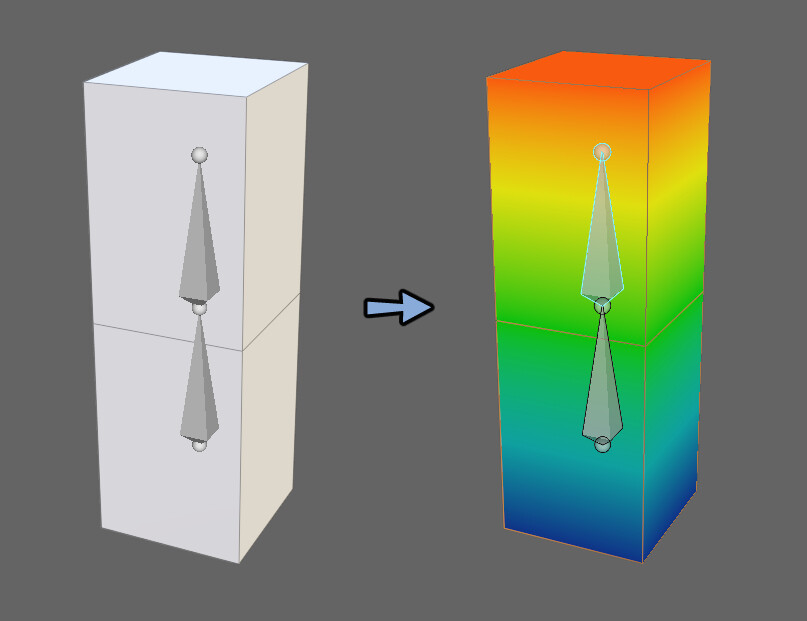
注釈
ここからの操作でオペレーターパネル『全グループ』を選ぶことになります。
これは変更の際は表示名が英語で『All Groups』となってます。
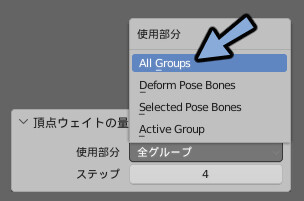
ウエイトのゴミ取り
ここでのゴミ取りは以下の事を意味してます。
・3~4つ以上のボーンの影響を受ける頂点を無くす事。(合計の制限)
・合計が1以上のウエイトのウエイトを無くすこと。(正規化)
・中途半端な数字を0.25などのキリが良い数字に揃える事。(量子化)
この3つの要素を無くす事でウエイトの誤作動を起こりにくくします。
合計の制限
メッシュを選択。
3Dビュー上でCtrl+Tab→7キーよりウエイトペイントモードに入ります。
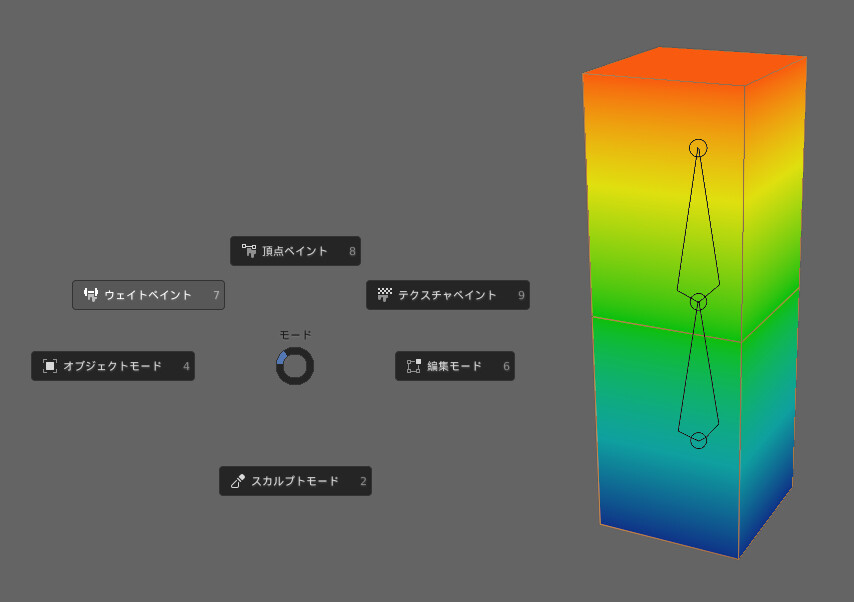
左上のウエイトより『合計を制限 』 を選択。
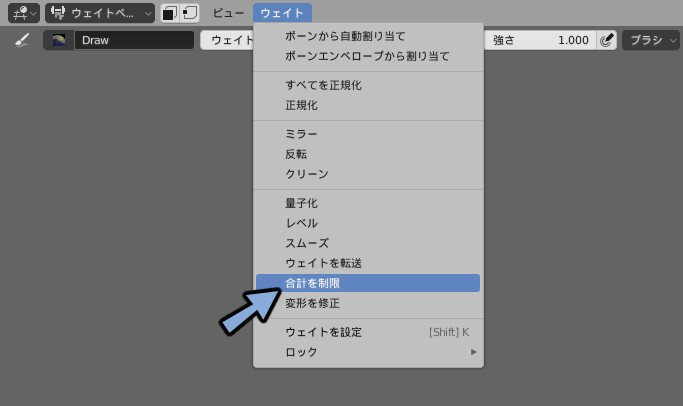
画面左下のオペレータ―パネルを展開。
使用部分を『全グループ』に変更。
制限を『2』に変更。 (補助ボーンがある場合は4でも可)
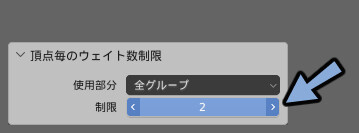
正規化
再度 左上のウエイトより『すべてを正規化』を選択。
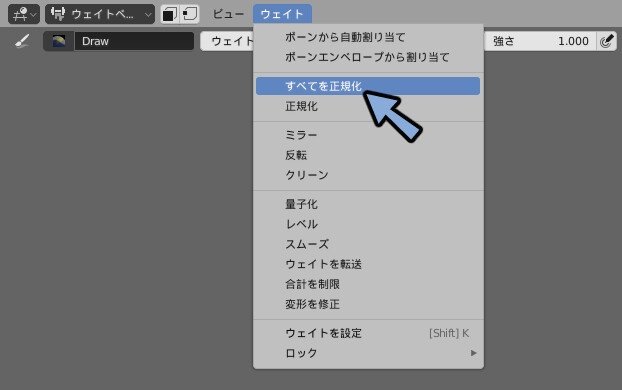
画面左下のオペレータ―パネルを展開。
全グループに変更。
アクティブのロックのチェックを外します。
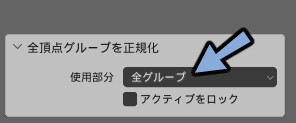
量子化
左上のウエイトより『量子化』を選択。
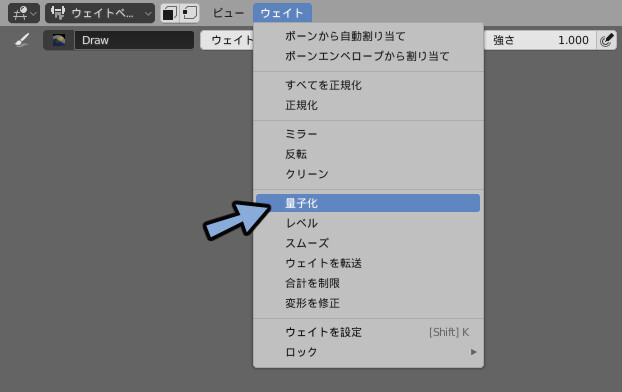
全グループに変更してstepに数字の4を入力。
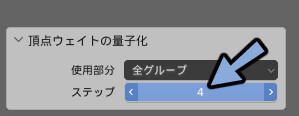
左上のウエイトより『クリーン』を選択。
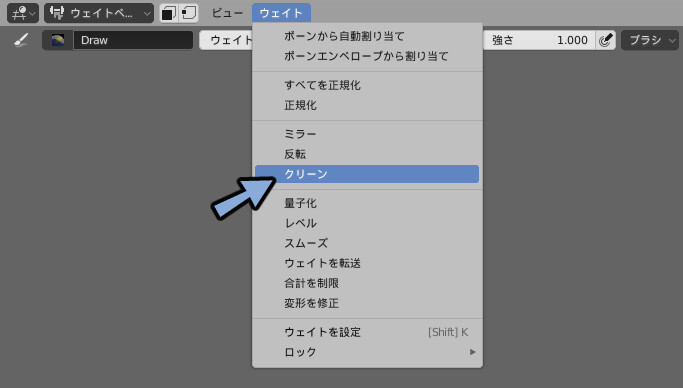
全グループに変更して0.25より小さい数字を入力します。
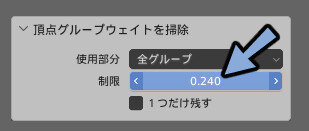
これでウエイトのゴミ取りが完了です。
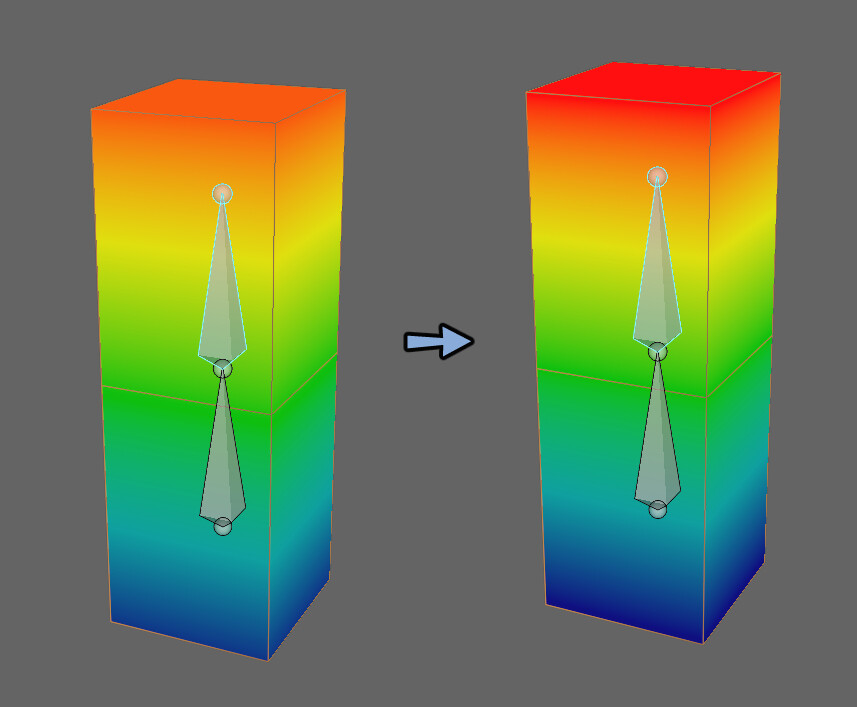
注意点
注意点は2つです。
・ウエイトペイント完了後に行う事。
・ウエイトの数値が変わるので動作を確認する事。
ウエイトペイントが完了した最終段階でこの操作を行ってください。
ゴミ取りの後、またウエイトペイントを行うと1からこの手順を行う必要が出てきます。
ウエイトの数値が近い数値とはいえ異なるので動作を確認してください。
まとめ
ウエイトのゴミ取りの方法について紹介しました。
ウエイトペイントの方法についての全容はこちらで解説中。
ぜひこちらもご覧ください。





コメント